Connectez votre site aux réseaux sociaux et partagez automatiquement vos articles sur vos comptes. Ce guide vous explique comment partager vos articles sur les réseaux sociaux à l’aide de Jetpack Social (anciennement Publicize).
Dans ce guide
Pour connecter votre site à vos profils sur les réseaux sociaux, procédez comme suit :
- Consultez le tableau de bord de votre site.
- Dans les options de gauche, accédez à Outils → Marketing.
- Cliquez sur l’onglet Connexions pour trouver une liste des services auxquels vous pouvez vous connecter.
- À côté du réseau social de votre choix, cliquez sur le bouton « Connecter » et suivez les instructions pour vous connecter au service. Les instructions détaillées pour chaque réseau social sont énumérées plus bas dans ce guide.
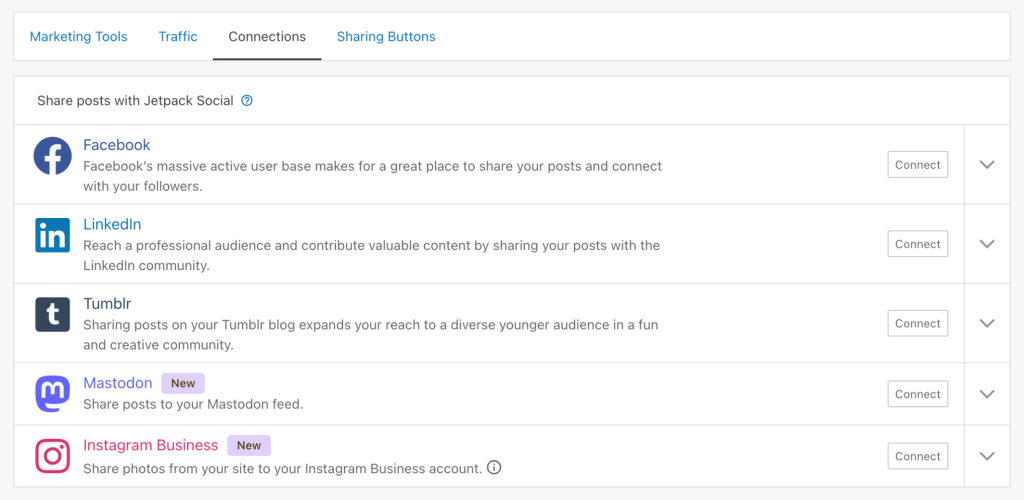
Une fois la connexion à l’un de ces services approuvée, le partage automatique sur cette plateforme est activé. La prochaine fois que vous publierez un article sur WordPress, vous verrez le panneau « Partager cet article » avant de confirmer que vous souhaitez le publier.
Tous vos services connectés seront répertoriés ici. Vous pouvez activer / désactiver les différents services pour empêcher le partage de l’article vers un réseau social spécifique.
Par défaut, les articles seront partagés avec leur titre. Vous pouvez le remplacer par un message personnalisé en saisissant un nouveau texte dans le champ Message.
Pour accéder à ce réglage à tout moment, cliquez sur l’icône Jetpack dans le coin supérieur droit de l’écran de modification d’article (il s’agit d’un cercle vert avec un éclair à l’intérieur).
Une fois l’article de blog publié, il est automatiquement partagé sur vos comptes des réseaux sociaux connectés. Vous pouvez également revenir ici pour repartager l’article sur les réseaux sociaux.
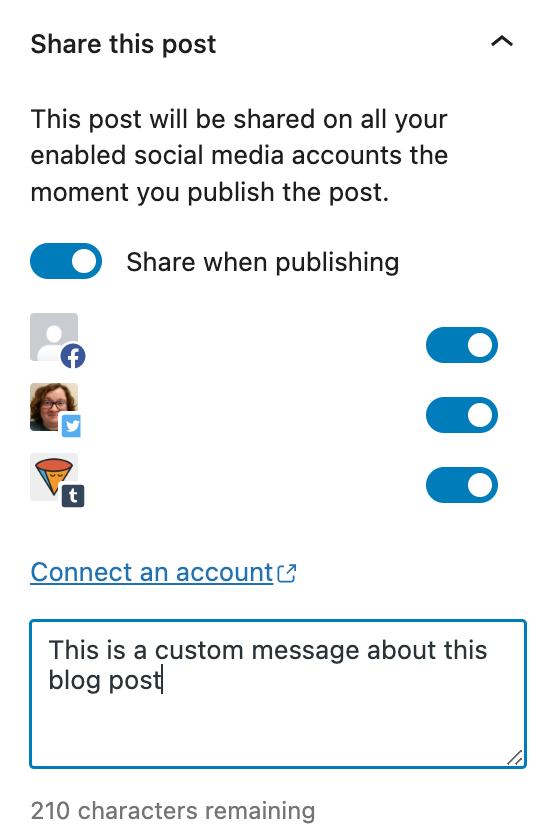
Connectez-vous à une page Facebook publique que vous utilisez pour votre entreprise, votre organisation ou votre marque. Notez que Facebook ne prend pas en charge le partage automatique sur les profils personnels, uniquement sur les pages publiques.
Pour partager automatiquement vos articles sur votre page Facebook, procédez comme suit :
- Depuis votre tableau de bord, accédez à Outils → Marketing → Connexions.
- Sélectionnez le bouton Connecter en regard de Facebook.
- Dans la fenêtre qui apparaît, connectez-vous à Facebook.
- Suivez les invites :
- Si vous avez plusieurs pages Facebook, choisissez celle sur laquelle vous souhaitez partager vos articles de blog. Une seule page Facebook peut être connectée à la fois.
- Acceptez les droits.
- Sélectionnez OK.
- Vous serez renvoyé(e) vers WordPress.com et une autre fenêtre contextuelle vous demandera de confirmer la connexion à votre compte.
- Cliquez sur le bouton Connecter pour finaliser la connexion.
Consultez notre guide consacré aux miniatures d’images Facebook pour savoir comment contrôler l’image sélectionnée par Facebook avec les liens que vous partagez.
Il arrive que la connexion entre Facebook et WordPress.com soit interrompue. Vous résoudrez la plupart des problèmes en procédant comme suit :
- Depuis votre tableau de bord, accédez à Outils → Marketing → Connexions.
- Cliquez sur le bouton Déconnecter en regard de la page Facebook concernée.
- Rechargez la page et confirmez que le bouton indique désormais Connecter sans toutefois cliquer dessus.
- Connectez-vous à votre compte Facebook. Accédez ensuite à la page Paramètres et confidentialité → Intégrations professionnelles en cliquant sur ce lien vers les réglages Intégrations professionnelles de Facebook.
- Supprimez l’application Jetpack en cliquant sur le bouton Supprimer à côté. Si aucune application Jetpack n’est répertoriée ici, vous pouvez ignorer cette étape.
- De retour dans votre compte WordPress.com, dans Outils → Marketing → Connexions, suivez ces étapes pour vous reconnecter.
En raison des modifications apportées par X, nous avons dû interrompre la connexion à la plateforme. Cependant, vous pouvez toujours partager vos articles sur X manuellement en collant le lien de votre article dans un nouveau tweet.
Pour trouver le lien vers votre article, visitez l’article publiquement et copiez l’URL dans la barre d’adresse de votre navigateur. Sinon, depuis votre tableau de bord, accédez à Articles et sélectionnez l’option Copier le lien dans les options de l’article :
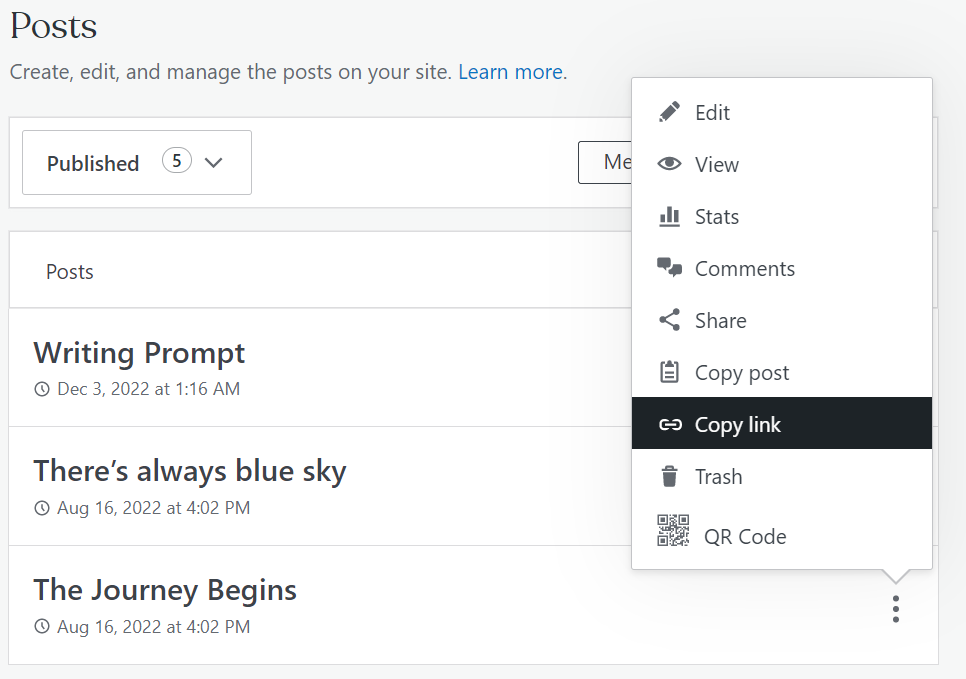
Pour connecter un profil LinkedIn (les pages d’entreprise ne sont pas prises en charge) à votre site afin que les publications soient automatiquement partagées avec vos contacts, procédez comme suit :
- Depuis votre tableau de bord, accédez à Outils → Marketing → Connexions.
- Cliquez sur le bouton Connecter en regard de LinkedIn.
- Une nouvelle fenêtre s’ouvre :
- Connectez-vous à votre compte LinkedIn.
- Approuvez la connexion à WordPress.com en cliquant sur Autoriser.
- De retour dans WordPress.com, une autre fenêtre contextuelle demandera de confirmer la connexion. Cliquez sur le bouton Connecter.
Consultez notre guide consacré aux miniatures d’images LinkedIn pour savoir comment contrôler l’image sélectionnée par LinkedIn avec les liens que vous partagez.
Il arrive que la connexion entre LinkedIn et WordPress.com soit interrompue. Vous résoudrez la plupart des problèmes en procédant comme suit :
- Connectez-vous avec votre compte WordPress.com.
- Depuis votre tableau de bord, accédez à Outils → Marketing → Connexions.
- Cliquez sur Déconnecter en regard du compte LinkedIn à déconnecter.
- Rechargez la page et confirmez que le bouton indique désormais Connecter.
- Effacez les cookies de votre navigateur pour effacer les cookies définis par LinkedIn.
- De retour dans votre compte WordPress.com, dans Outils → Marketing → Connexions, suivez ces étapes pour vous reconnecter.
Pour connecter un blog Tumblr à votre site afin que les publications soient automatiquement partagées sur Tumblr, procédez comme suit :
- Depuis votre tableau de bord, accédez à Outils → Marketing → Connexions.
- Cliquez sur le bouton Connecter en regard de Tumblr.
- Une nouvelle fenêtre s’ouvre :
- Connectez-vous à votre compte Tumblr.
- Approuvez la connexion à WordPress.com en sélectionnant Autoriser.
- De retour dans WordPress.com, une autre fenêtre contextuelle confirmera le compte auquel vous souhaitez vous connecter. Sélectionnez Connecter.
Tumblr affichera une image si celle-ci est intégrée dans les 256 premiers caractères de l’article.
Pour connecter un profil Mastodon à votre site afin que les publications soient automatiquement partagées sur Mastodon, procédez comme suit :
- Depuis votre tableau de bord, accédez à Outils → Marketing → Connexions.
- Cliquez sur le bouton Connecter en regard de Mastodon.
- Une nouvelle fenêtre s’ouvre :
- Connectez-vous à votre compte Mastodon.
- Approuvez la connexion à WordPress.com en sélectionnant Autoriser.
- De retour dans WordPress.com, une autre fenêtre contextuelle confirmera le compte auquel vous souhaitez vous connecter. Sélectionnez Connecter.
Vous pouvez connecter un compte business Instagram à votre site afin que les articles soient automatiquement partagés sur Instagram. Si vous n’avez pas de compte business Instagram, consultez le guide d’aide d’Instagram ici.
Pour partager automatiquement les articles de votre site Web sur votre compte business Instagram, procédez comme suit :
- Depuis votre tableau de bord, accédez à Outils → Marketing → Connexions.
- Cliquez sur le bouton Connecter en regard d’Instagram Business.
- Dans la nouvelle fenêtre qui s’ouvre, connectez votre compte business Instagram à l’aide du compte Facebook associé.
- Connectez-vous au compte Facebook associé.
- Cliquez sur Continuer si vous êtes déjà connecté(e) au compte Facebook associé.
- Sélectionnez la page Facebook connectée à votre compte business Instagram et cliquez sur Suivant.
- Sélectionnez les droits que vous souhaitez accorder à WordPress.com et cliquez sur Terminé. (Nous vous recommandons d’accorder tous les droits pour garantir que la publication automatique fonctionne comme prévu.)
- Sur l’écran suivant, cliquez sur OK pour confirmer, puis sur Connecter.
Vous cherchez un autre réseau social pour partager vos articles ? Les réseaux sociaux populaires comme Pinterest et les comptes personnels Instagram ne prennent pas en charge les services de publication automatique sur leurs plateformes. Lorsque cela ne sera plus le cas, nous pourrons prendre en charge davantage de réseaux sociaux. En attendant, cliquez sur les liens suivants pour découvrir quels sont les autres moyens d’intégrer votre site Web à Instagram et Pinterest.
Après avoir ajouté une nouvelle connexion, les administrateurs du site peuvent la rendre « globale », ce qui signifie qu’elle peut également être utilisée par tout autre utilisateur de votre site ayant la possibilité de publier des articles (administrateurs, éditeurs et auteurs).
Pour rendre la connexion disponible pour tous les utilisateurs, cochez la case intitulée Connexion disponible pour tous les administrateurs, éditeurs et auteurs :
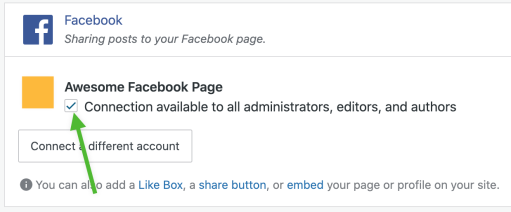
Les autres administrateurs, éditeurs ou auteurs WordPress.com du site peuvent également posséder leurs propres connexions aux réseaux sociaux en plus des vôtres.
Si vous publiez un article et que cet article n’a pas été partagé sur vos réseaux sociaux connectés, en voici probablement la raison :
- Si vous planifiez un article, il ne sera pas partagé avant sa publication.
- Si vous revenez au mode brouillon d’un article avant de le publier à nouveau, celui-ci ne sera pas partagé à nouveau. Pour repartager un article sur les réseaux sociaux, consultez cette section.
- Si vos articles ne sont pas envoyés à un service spécifique, vous déconnecter / reconnecter résoudra généralement le problème. Consultez les instructions ci-dessus pour savoir comment vous reconnecter à chaque réseau social distinct. Après la connexion / reconnexion aux services, vous pourrez publier un nouvel article pour vérifier le partage automatique.
- Les pages statiques et les types de publication personnalisés ne seront pas partagés. Si vous avez un site compatible avec les extensions, vous pouvez utiliser l’extension Jetpack Social pour activer l’assistance pour vos types de publication personnalisés tels que les portfolios, les témoignages et les produits WooCommerce.
- Si votre site compte plusieurs utilisateurs, vous devrez peut-être cocher la case indiquant
Connexion disponible pour tous les administrateurs, éditeurs et auteurssur la page Connexions.
Le partage automatique de votre article sur un autre service en ligne peut soumettre votre contenu partagé aux conditions d’utilisation de cet autre service. De nombreux autres services en ligne possèdent des conditions d’utilisation ou des directives de contenu différentes de celles de WordPress.com. Généralement, ces conditions octroient des droits sur le contenu publié par l’utilisateur supérieurs aux droits que nous (Automattic) avons sur le contenu publié sur WordPress.com.